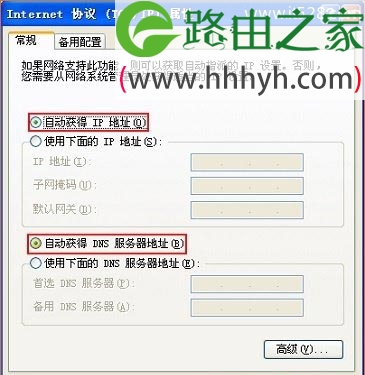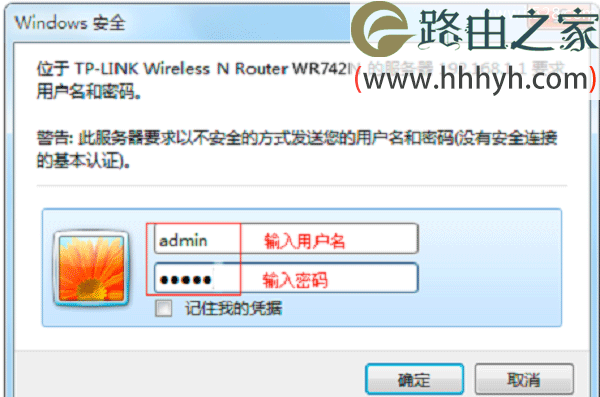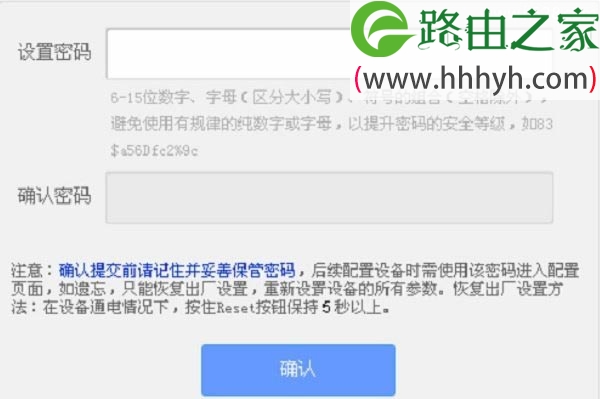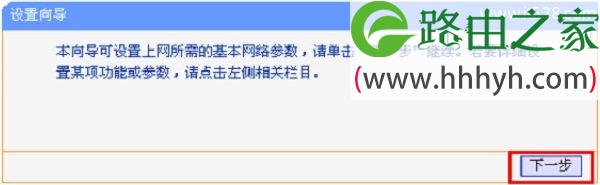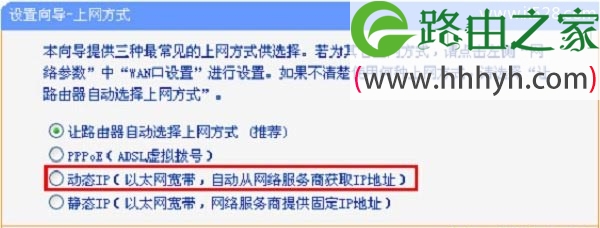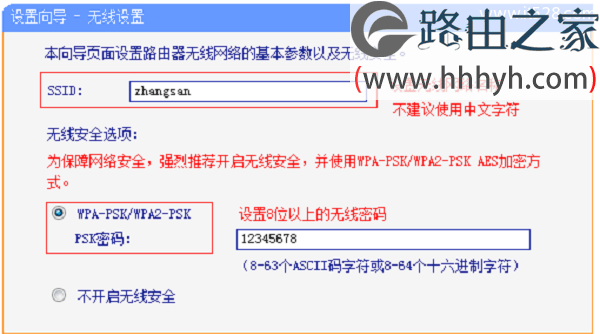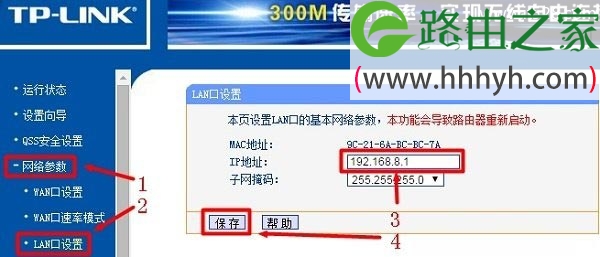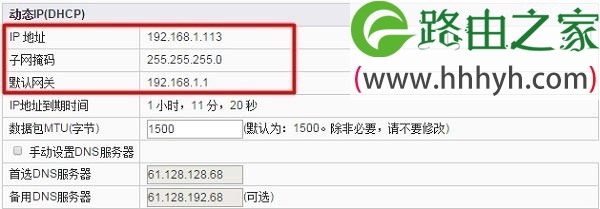原标题:"房东家的网线不用账号和密码就能上网如何设置路由器?"的相关教程资料分享。- 【WiFi之家网】编辑整理。
房东家的网线不用账号和密码就能上网怎么设置路由器?租房子时,从房东家拉了一根网线,不用账号和密码就能上网。这种情况下不能用wifi,因此,想自己安装一台无线路由器,提供无线wifi信号;但是,按照路由器说明书设置后无法上网。
如果从房东家拉的网线,不用账号和密码就能上网,再增加一台无线路由器时,无线路由器中的上网方式应该选择:动态IP(自动获取IP上网),然后还需要修改下路由器的LAN口IP地址。详细操作步骤,如下所示:
第一步、连接无线路由器
把从房东家拉过来的网线,连接到路由器的WAN口;在准备一根网线,网线一端连接计算机,另一端连接路由器1、2、3、4口中的任意一个接口,如下所示。
注意问题:
(1)、按照上面介绍的方法连接无线路由器后,电脑暂时不能上网了;当无线路由器设置联网成功后,电脑自动就可以上网了。
(2)、很多新手用户有疑惑,这样连接后电脑都不能上网了,怎么能够设置路由器呢?这里说一下:设置路由器的时候,不需要电脑能够上网,只要电脑连接到路由器1、2、3、4口中的任意一个,就可以登录到路由器设置界面,设置路由器联网的。这个涉及到局域网通信原理,不要问为什么,按照教程操作就可以了。
(3)、另外,确保用来连接电脑与路由器的这根网线,是可以正常使用的,否则无法打开路由器的设置界面。
第二步、设置电脑IP地址
在设置无线路由器上网之前,需要先把电脑上本地连接中的IP地址,设置为自动获取(动态IP),如下图所示。
第三步、设置无线路由器上网
1、输入路由器设置网址:在浏览器地址栏中输入路由器的设置网址,本例是:192.168.1.1 然后按下键盘上的Enter按键。
注意问题:
路由器的设置网址,请在路由器机身底部的标签上查看,有的是IP地址,如:192.168.1.1,192.168.0.1,192.168.16.1等等,如下图所示。
有的路由器上标注的是“管理页面”,也就是管理页面后的信息,就是路由器的设置网址,一般有:tplogin.cn、melogin.cn、falogin.cn,如下图所示。
2、登录到设置界面
输入默认的用户名、密码登录到设置界面。
注意问题:
(1)、路由器默认的用户名和密码,一样可以在路由器底部的标签上查看到,一般是:admin。具体以你路由器标签上给出的为准。
(2)、目前新款的TP-Link、水星、迅捷路由器,是没有默认登录密码的。这类路由器,在第一次打开设置界面时,会先提示用户设置管理员密码,然后才能登录到设置界面,如下图所示。以后再次打开设置界面时,会提示输入之前设置的管理员密码来登录。
3、运行设置向导:进入路由器的设置界面后,点击左侧的“设置向导”——>在右侧界面中点击“下一步”。
4、选择上网方式:“ 动态IP”(有的路由器上又叫做:自动获取)——>点击“下一步”。
5、无线WiFi设置:设置“SSID”——>选择“WPA-PSK/WPA2-PSK”——设置“PSK密码”——>点击“下一步”。
温馨提示:
(1)、“SSID”就是无线wifi名称,请用字母、数字设置,不要用中文汉字来设置。
(2)、“PSK密码”就是无线wifi密码,建议用大小写字母、数字和符号来设置,且长度不得小于8位。
6、设置完成:点击“完成”或者“重启”(根据路由器的型号而不同)
第四步、修改路由器IP地址
重新登录到路由器的设置界面,在“网络参数”——>“LAN口设置”选项下,把路由器IP地址修改为:192.168.8.1——>点击“确定”,如下图所示。
注意问题:
(1)、点击“确定”后,路由器会要求重启(有的路由器不会)。
(2)、以后需要在浏览器中输入:192.168.8.1才能够重新登录到无线路由器的设置界面了,这一点请大家注意。
第五步、检查设置是否成功
点击“运行状态”——>查看“WAN口状态”,如果“WAN口状态”显示有IP地址信息,如下图所示,说明设置成功,可以上网了。
注意问题:
本文用的是一台旧款的TP-Link无线路由器进行演示的,用户自己的路由器,设置界面可能会与本文的不一样。但是设置方法和思路都是一样的:1、连接无线路由器——>2、设置电脑IP地址——>3、设置无线路由器上网——>4、检查设置是否成功。
易错点解析
(1)、无线路由器连接错误。这里再次说明下正确的连接方式:把从房东家拉过来的网线,连接到路由器的WAN口;在准备一根网线,网线一端连接计算机,另一端连接路由器1、2、3、4口中的任意一个接口。
(2)、无线路由器中上网方式选择错误。从房东家拉网线上网时,路由器中应该选择:动态IP上网(自动获取)。
(3)、未修改路由器LAN口IP地址。
以上就是关于“房东家的网线不用账号和密码就能上网如何设置路由器?”的教程!
原创文章,作者:路由器,如若转载,请注明出处:https://www.224m.com/74399.html